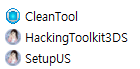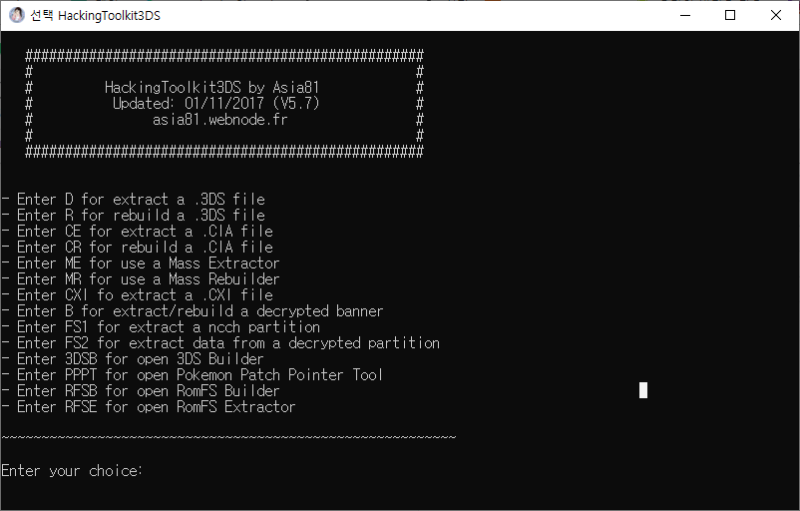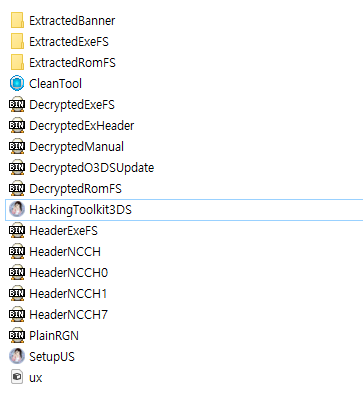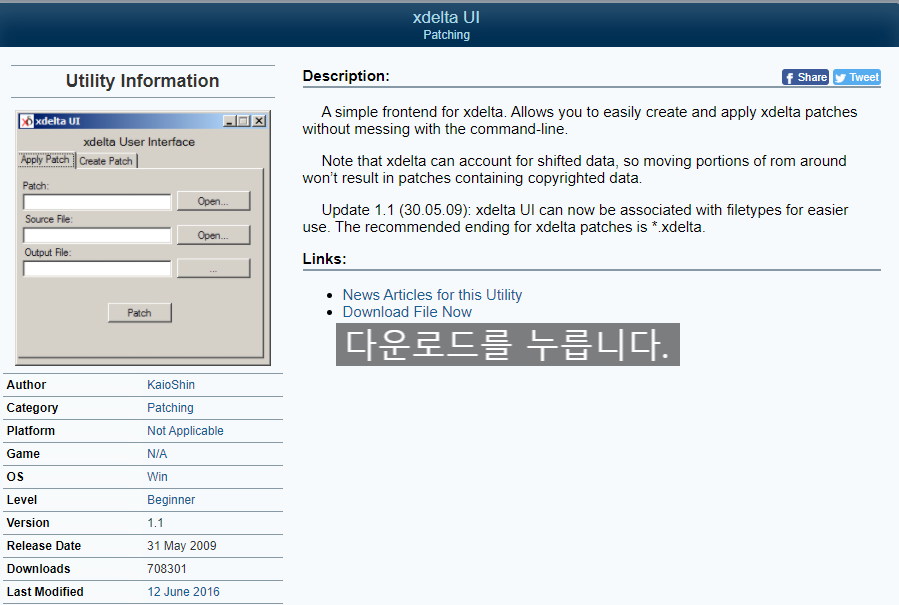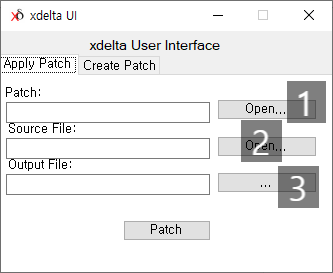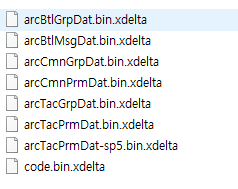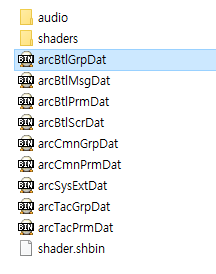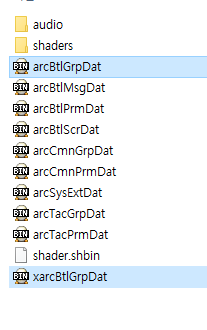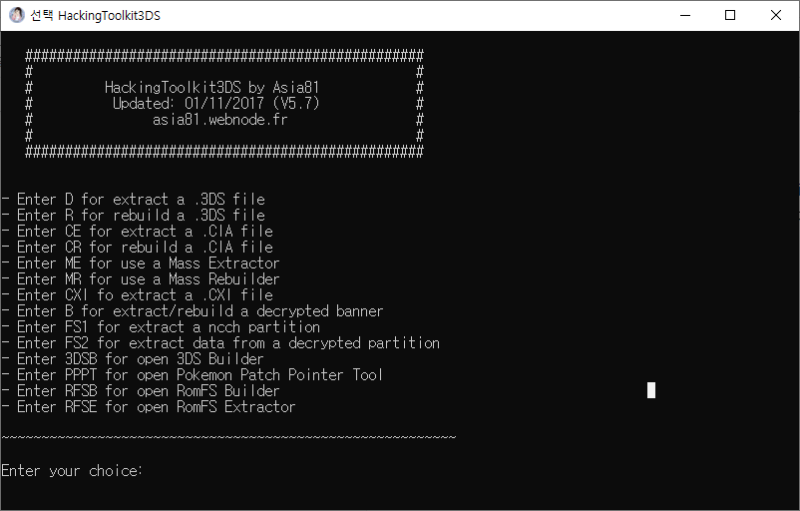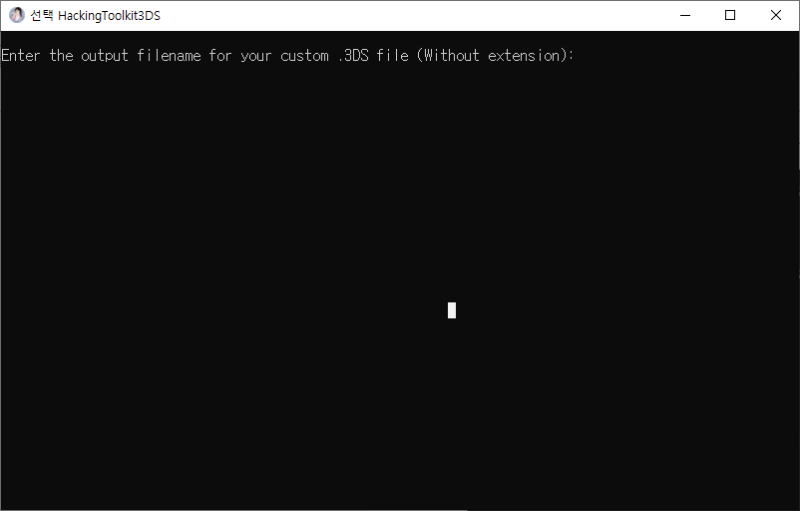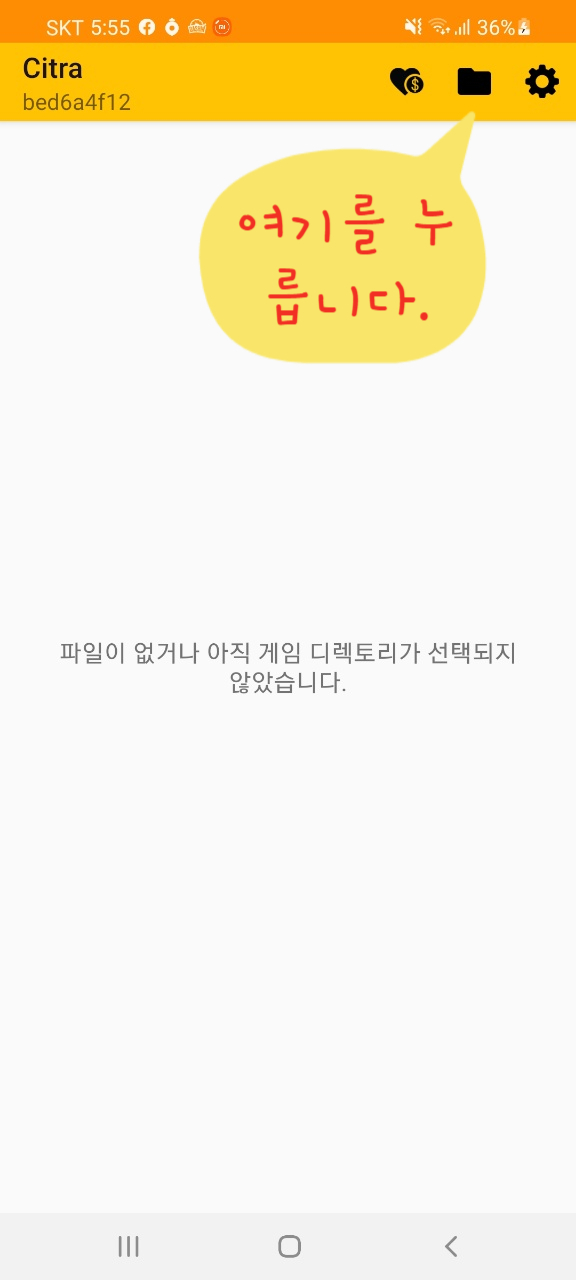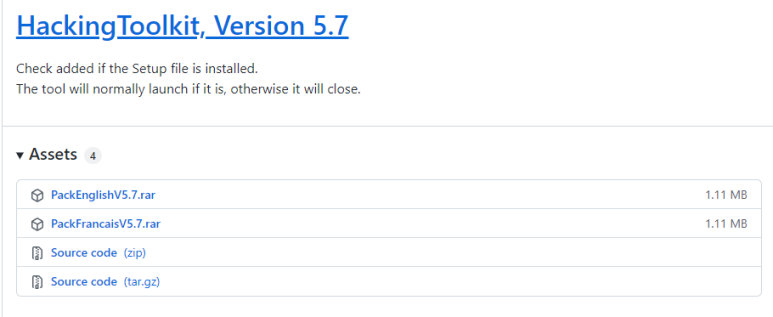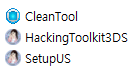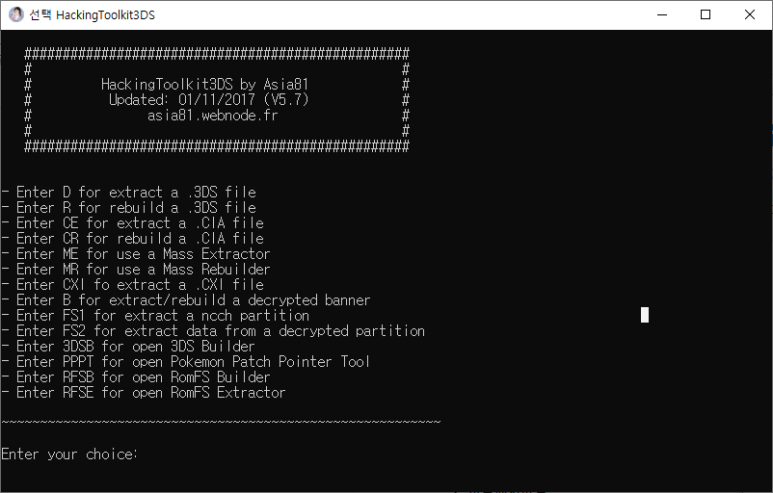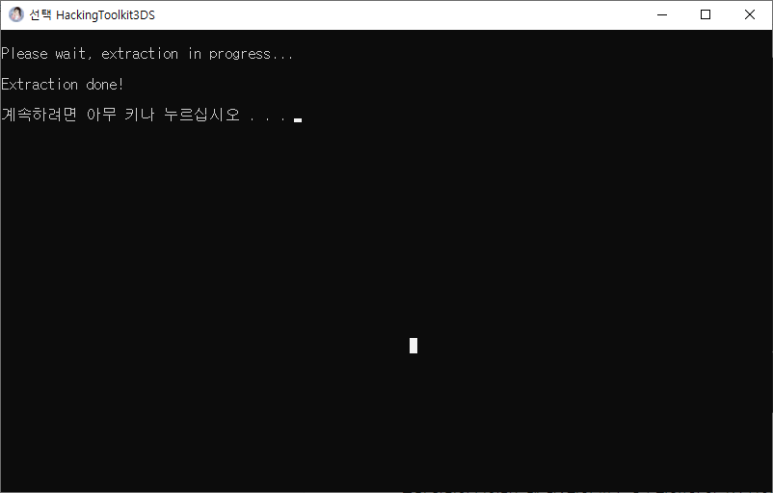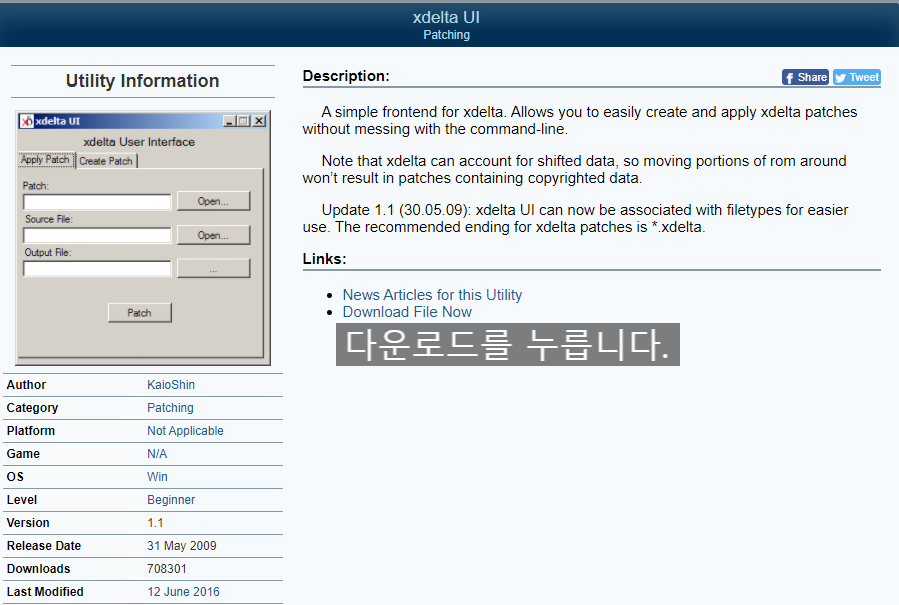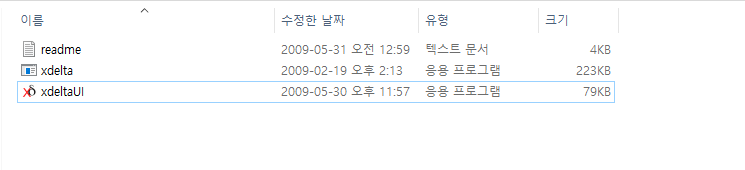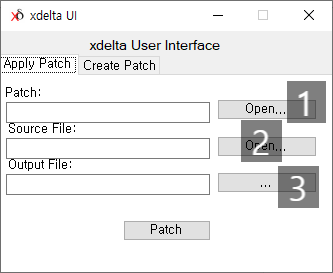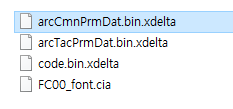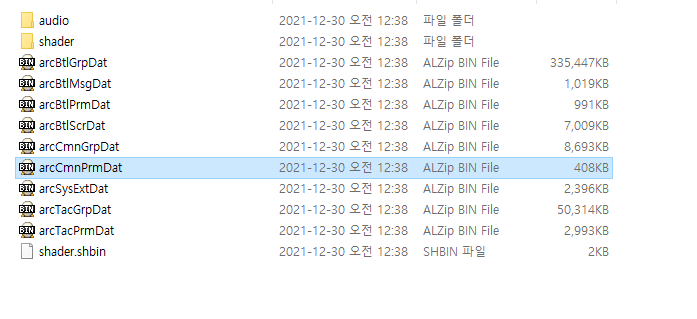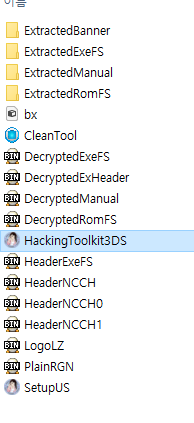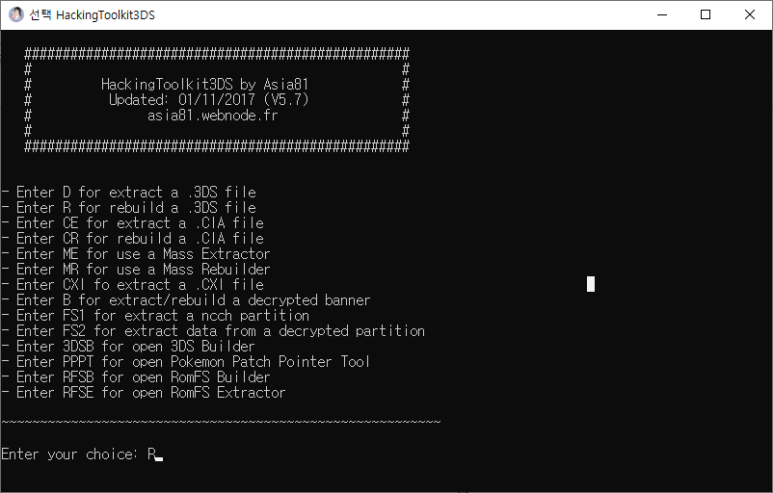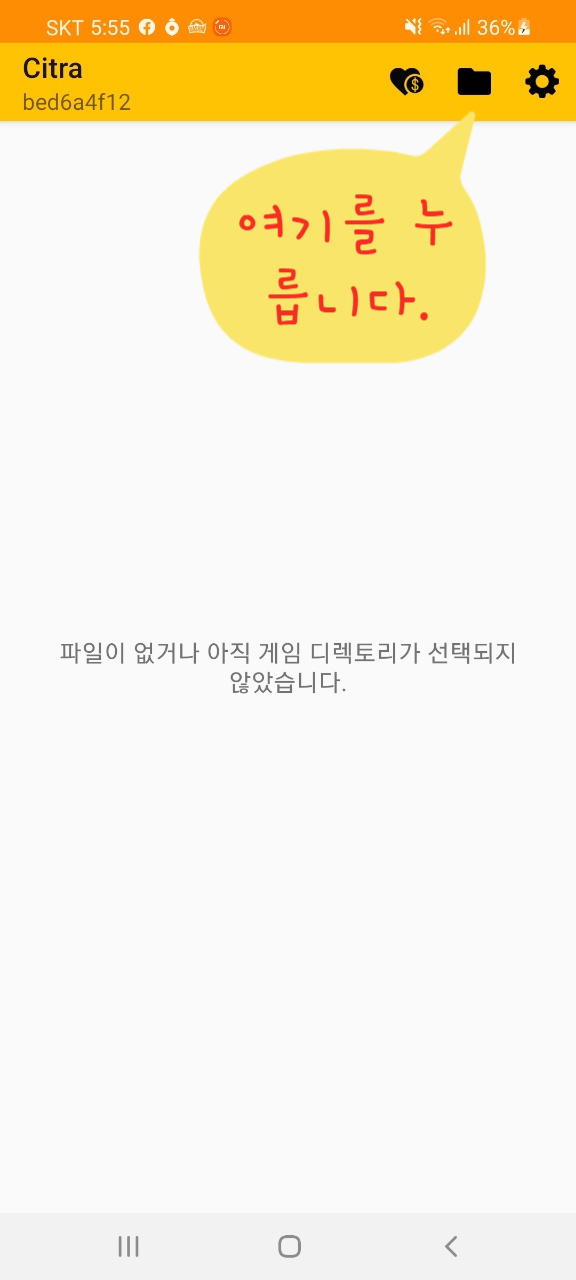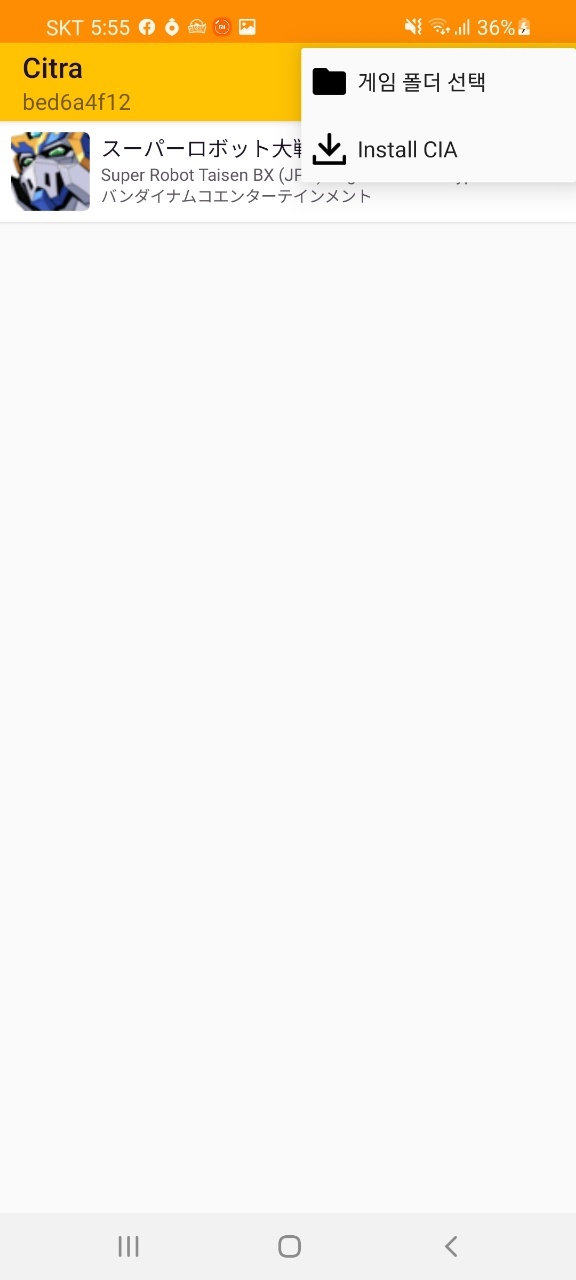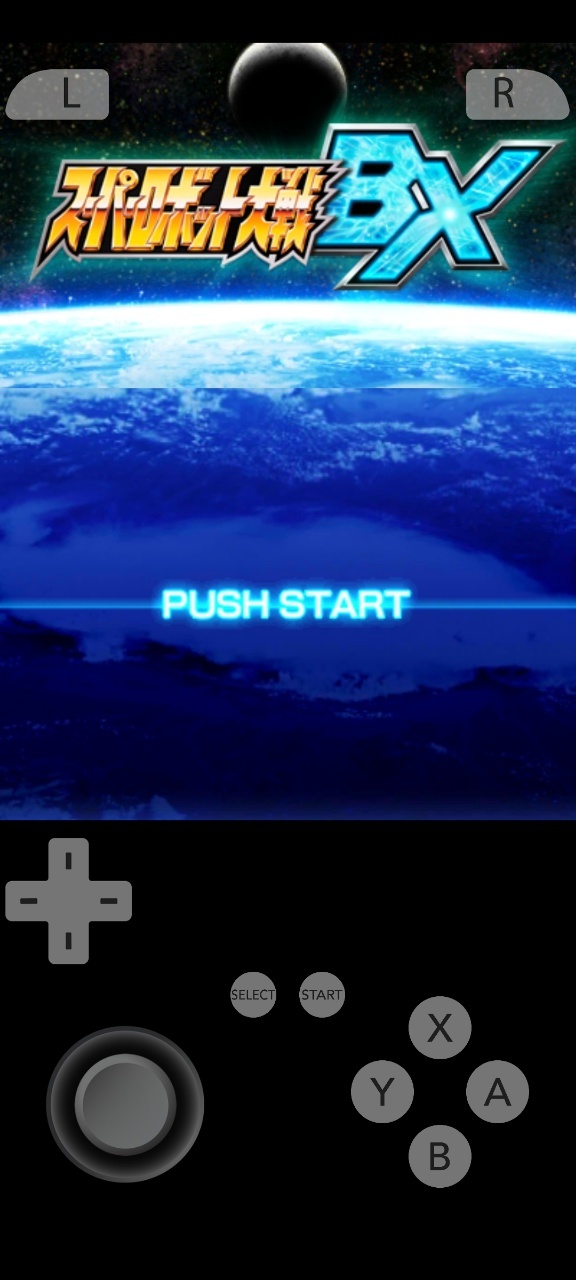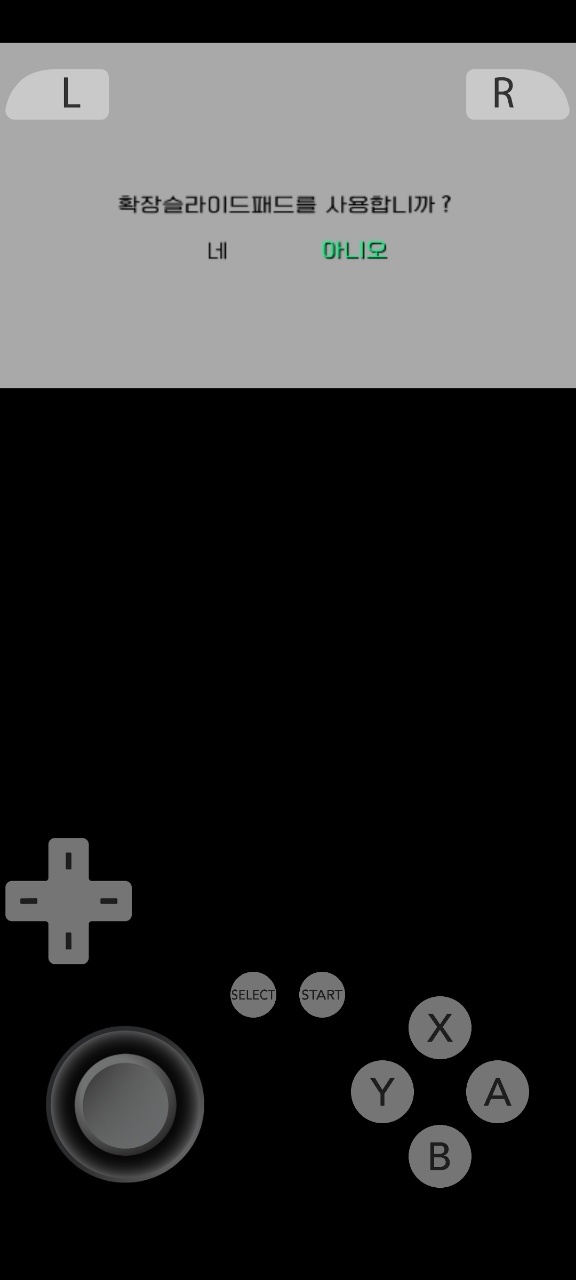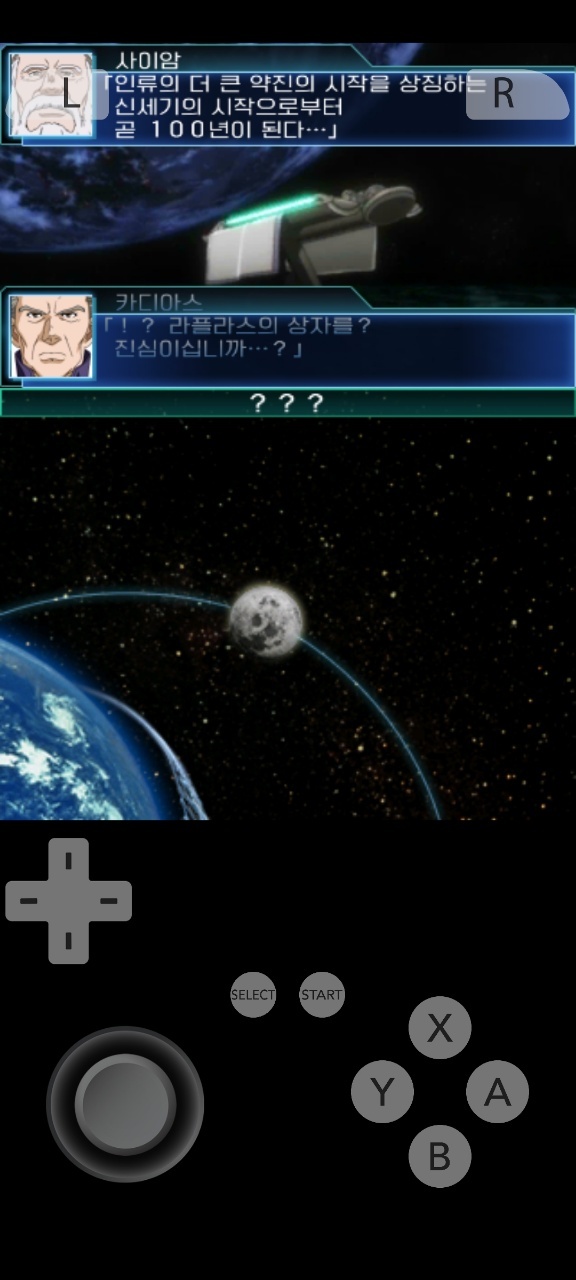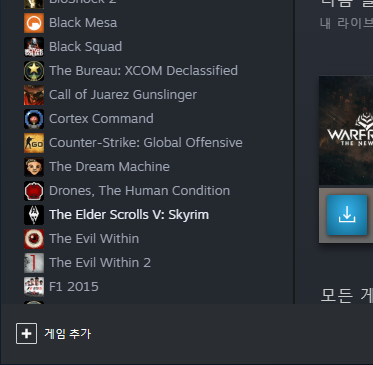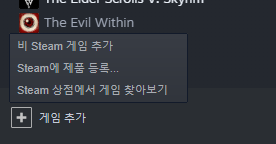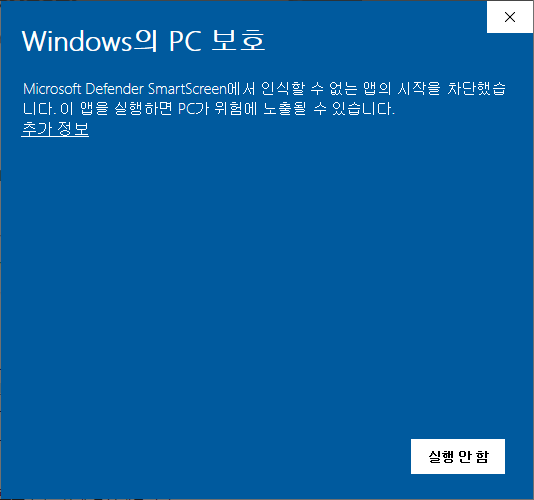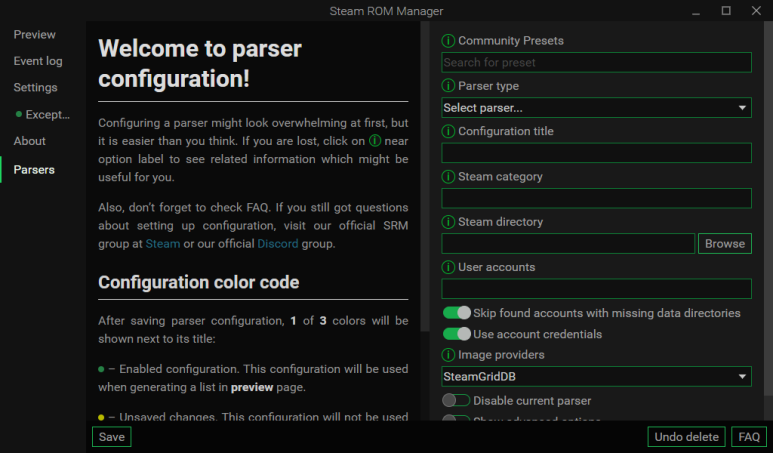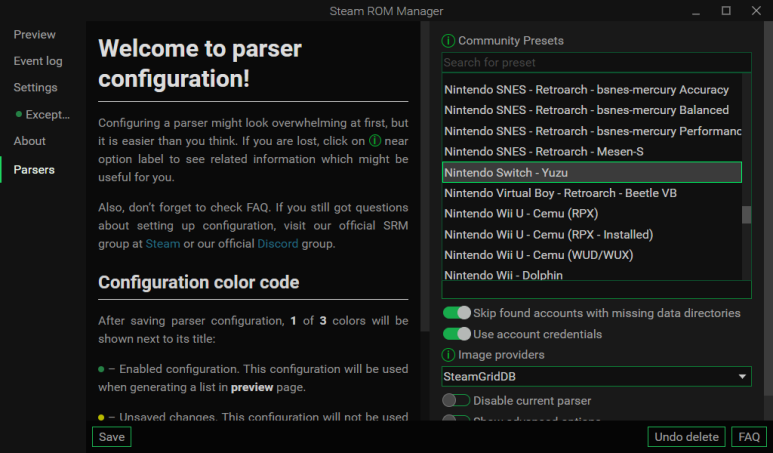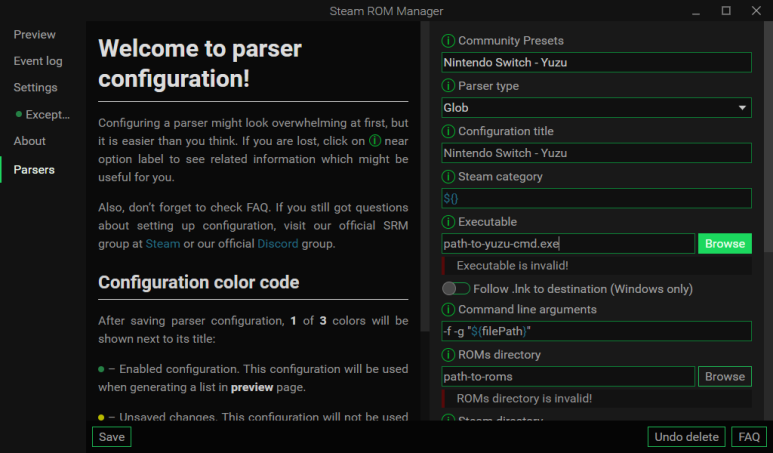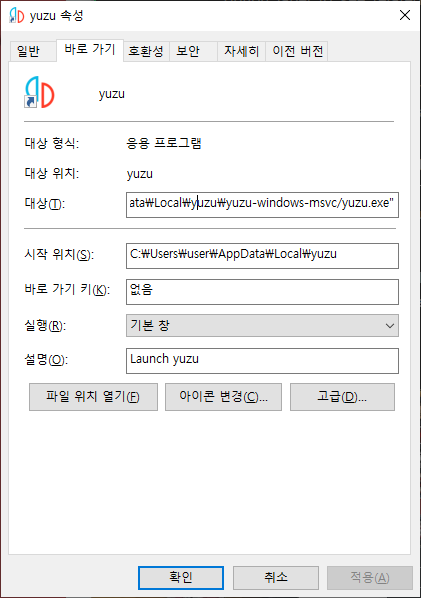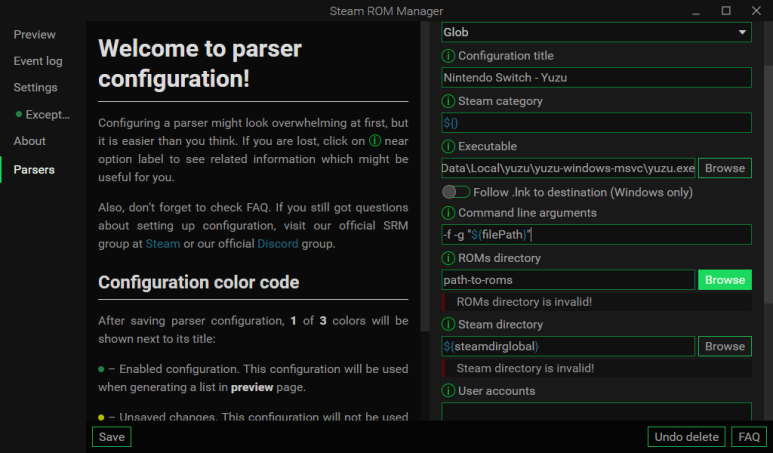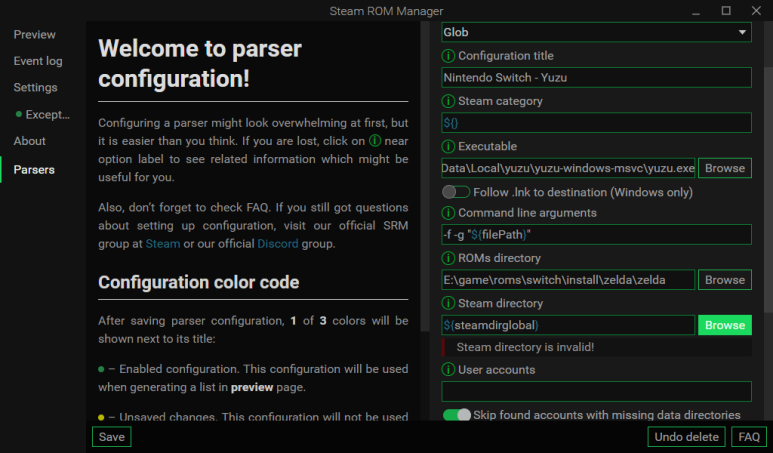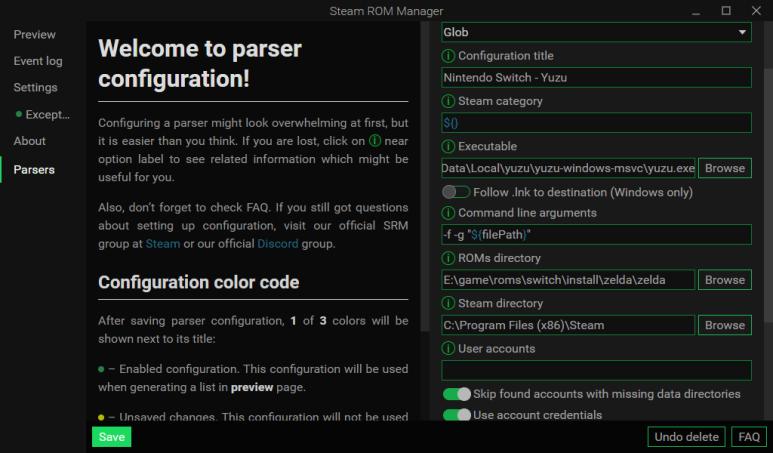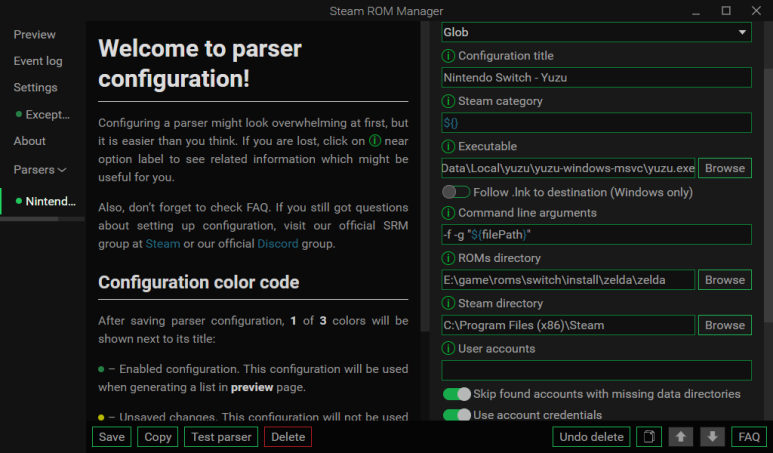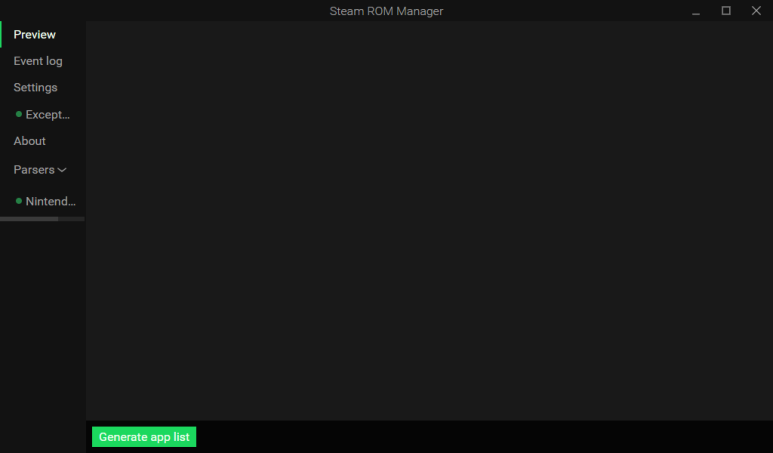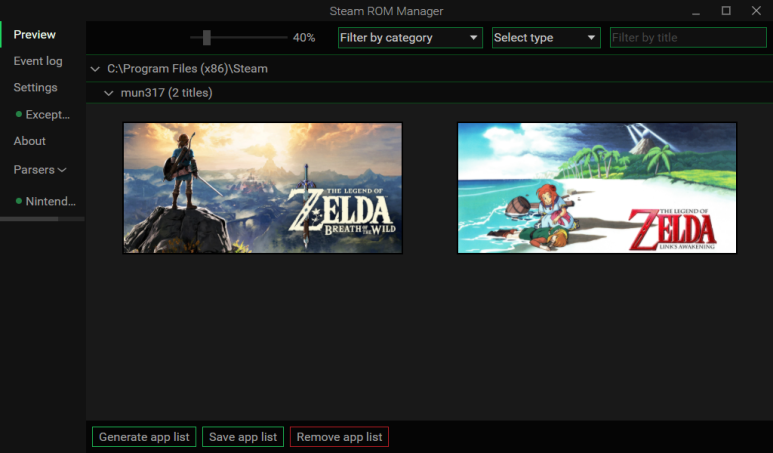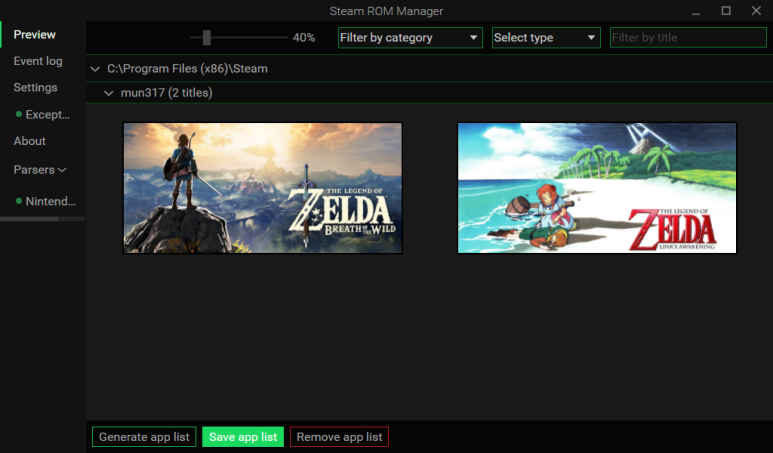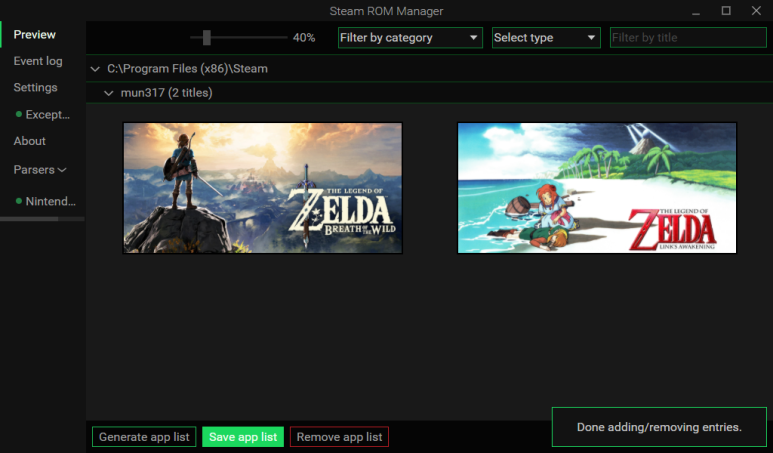슈퍼로봇대전 z 시리즈는 총 3개가 있습니다.
슈퍼로봇대전z는 PS2로 발매되었고
2차 슈퍼로봇대전z는 PSP로 파계편과 재세편 2개가 나눠서 발매되었습니다.
3차 슈퍼로봇대전z는 PSVITA와 PS3로 발매되었는데 역시 시옥편과 천옥편으로 나눠서 발매되었습니다.
그 중 유일하게 재세편의 한글패치가 공개되었습니다.
제작해주신 솔로니님께 다시 한번 감사드립니다.
롬은 스스로 구하셔야합니다.
psp롬은 구하기 어렵지 않으니 구글링을 열심히 해보시기바랍니다.(여기 요청하지마세요)
패치는 솔로니님 페이지에서 받으시면 되는데 총 8개 파일입니다.
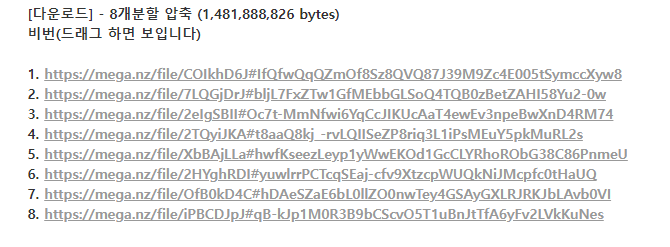
암호는 저기를 드래그하시면 숨겨져있습니다.
다운로드 파일을 모두 받았으면 압축을 풀어줍니다.
그 다음 패치를 위한 프로그램 다운로드를 해야하는데요.
xdelta UI
A simple frontend for xdelta. Allows you to easily create and apply xdelta patches without messing w
www.romhacking.net
위 링크로 들어가주세요.
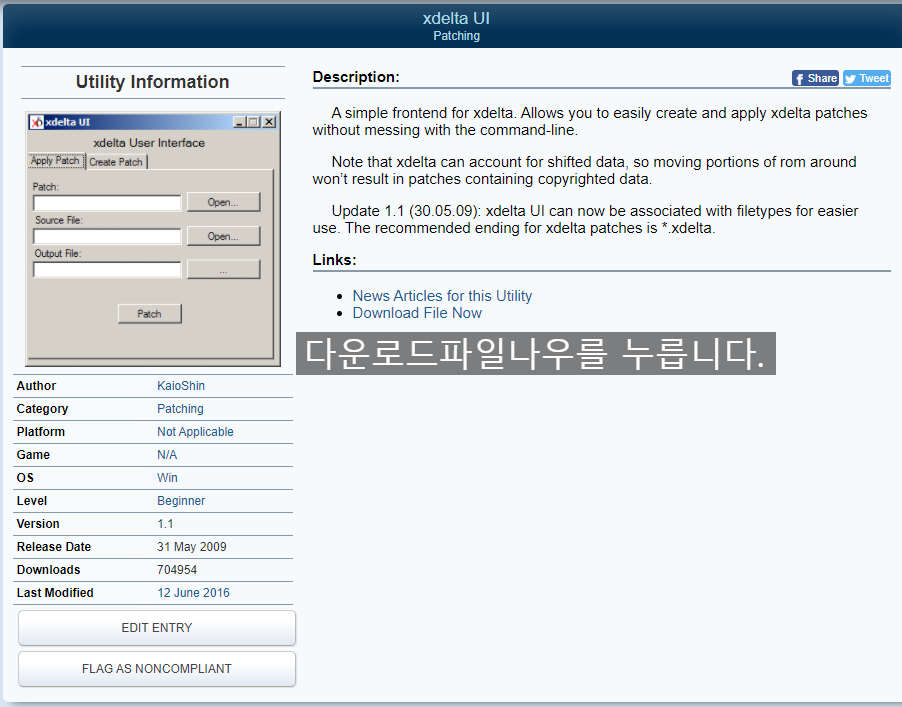
그럼 나오는 코드를 누르고 I AM HUMAN을 누르면 다운로드 됩니다.
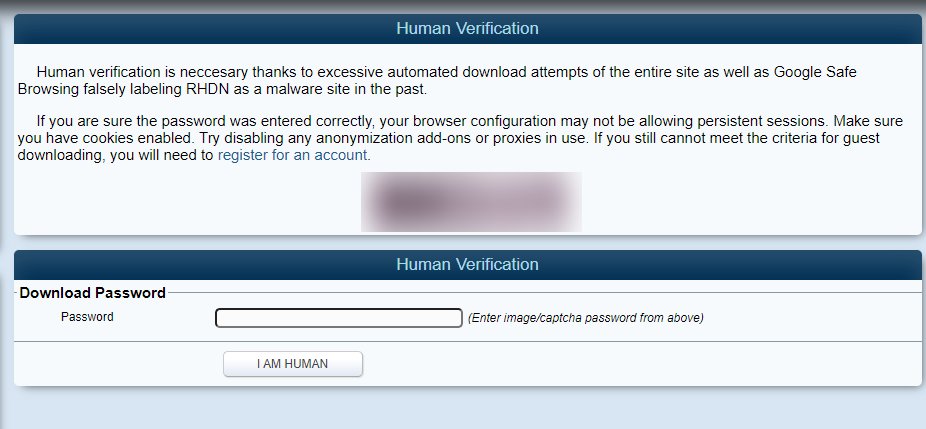
다운로드가 완료되면 압축을 풀어줍니다.
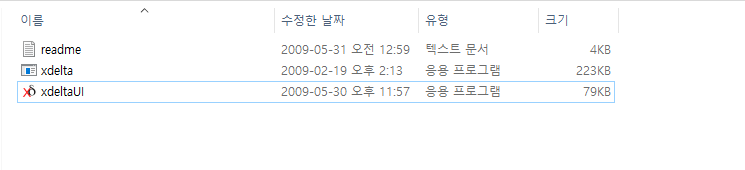
가장 마지막 파일을 실행합니다.
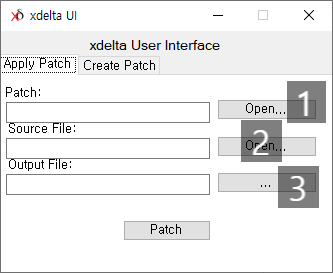
먼저 1을 누르고 패치파일인
0.5.xdelta을 선택해줍니다.
그 다음 2번을 누르고 구하신 재세편 게임 파일을 눌러줍니다.
3번은 생성할 파일의 이름을 적는 것인데
잘 모르시겠으면
2SRWZ2(KOREAN).ISO
라고 적으세요~
그다음 Patch를 누르면 한글판이 위에 적은 파일명으로 생성될 것입니다.
제작자님은 pc용 PPSSPP에서 테스트하셨다고 하는데
저는 모바일 PPSSPP에서 돌려보았습니다.
역시 잘 돌아가네요~
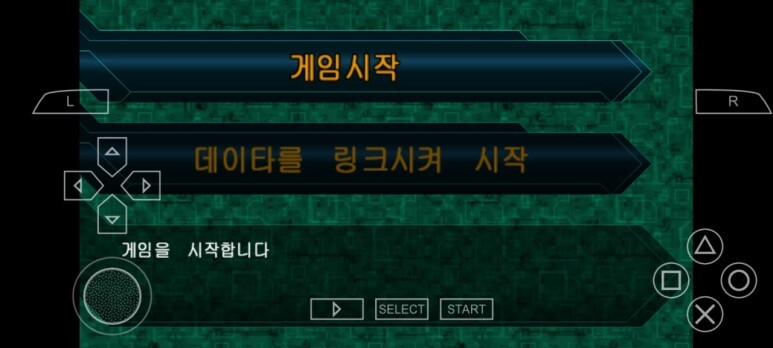



파계편과 데이터 링크를 하면 파계편의 데이터를 이어할 수 있으나
그렇지 않다면 기본적으로 자금 500,000과 모든 파일럿은 개별적으로 PP+120으로 시작합니다.
그럼 모두 즐거운 게임생활하세요~
'게임 > 한글패치' 카테고리의 다른 글
| 디아블로1+핼파이어 한글패치 (7) | 2022.01.05 |
|---|---|
| 슈퍼로봇대전 OG / OGS 한글패치 방법 (0) | 2022.01.04 |
| 파이널판타지 택틱스 사자전쟁 한글패치 (0) | 2022.01.04 |
| 슈퍼로봇대전UX한글패치(안드로이드 시트라) (0) | 2022.01.04 |
| 슈퍼로봇대전BX 한글패치 (안드로이드로 하는 법) (1) | 2022.01.04 |